Des alternatives libres à doodle : dudle et framadate
Ce post recense deux alternatives libres à doodle : dudle et Framadate et détaille leur installation sur Ubuntu server, 14.04 LTS.
dudle
dudle est une application web écrite en JavaScript et ruby. Les différentes étapes de l’installation sont les suivantes :
1. Récupérer le code source
Le code source doit être récupéré avec l’application bazaar qui s’intalle avec
sudo apt-get install bzr
En super-utilisateur, placez vous ensuite dans le dossier dans lequel vous souhaitez installer l’application et entrer
bzr branch https://dudle.inf.tu-dresden.de/ dudle
chown www-data:www-data -R dudle
chmod o- -R dudle
Les instructions pour l’installation se trouvent dans le fichier README mais quelques conseils pas à pas sont fournis ci-dessous.
2. Installer les dépendances
Le logiciel nécessite également l’installation de ruby et de diverses librairies :
sudo apt-get install ruby ruby-gettext rubygems ruby-dev libxml2-dev zlib1g-dev
sudo gem install ratom
Au niveau du serveur apache, le module auth_digest doit être activé :
a2enmod auth_digest
service apache2 reload
Pour utiliser les différentes langues, vous devez aussi les télécharger depuis internet avec les lignes de commande suivantes :
cd dudle
for i in locale/??; do
wget -O $i/dudle.mo https://dudle.inf.tu-dresden.de/locale/`basename $i`/dudle.mo
done
3. Préparer l’hôte virtuel
Dans le répertoire /etc/apache2/site-available, créez (en super-utilisateur) un fichier dudle.conf contenant les instructions suivantes : 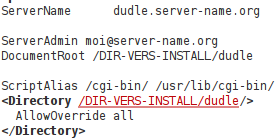 La directive
La directive ScriptAlias permet d’activer l’interprétation des scripts cgi et la directive AllowOverride autorise la prise en compte des fichiers .htaccess. N’oubliez pas d’ajouter dudle.server-name.org à votre liste d’hôtes /etc/hosts. Ensuite, vous devez éditer le fichier .htaccess qui se situe dans le répertoire d’installation de dudle et ajoutez-y la ligne suivante :
SetEnv RUBYLIB /DIR-VERS-INSTALL/dudle
Enfin, pour finaliser le fonctionnement de l’installation, vous entrez
a2ensite dudle
service apache2 reload
Dudle est fonctionnel à http://dudle.server-name.org. Remarque : L’installation n’est pas particulièrement facile et très mal documentée, l’interface est plutôt peu conviviale et j’ai des problèmes importants avec l’encodage : l’application semble incapable d’interpréter le moindre accent.
Framadate
Framadate est une application PhP/MySQL basé sur le logiciel STUdS qui est lui-même développé par l’université de Strasbourg.
1. Récupérer le code source
Le code source doit être récupéré avec l’application git qui s’intalle avec
sudo apt-get install git
En super-utilisateur, placez vous ensuite dans le dossier dans lequel vous souhaitez installer l’application et entrer
git clone https://github.com/framasoft/OpenSondage.git opensondage
chown www-data:www-data -R opensondage
chmod o- -R opensondage
Les instructions pour l’installation se trouvent dans le fichier INSTALL mais quelques conseils pas à pas sont fournis ci-dessous.
2. Installer les dépendances
Framadate demande l’installation des extensions ADOdb et gettext :
apt-get install php5-adodb php-fpdf php-gettext
Les langues peuvent être configurées via l’installation des locales correspondantes, par exemple :
locale-gen fr_FR
locale-gen fr_FR.UTF-8
dpkg-reconfigure locales
pour installer le français.
3. Configurer la base de données
J’ai choisi une BD MySQL mais d’autres alternatives sont possibles. Pour la base de données MySQL, créer sur le serveur une nouvelle base avec un utilisateur dédié puis initialisez-là à l’aide du script install.mysql.sql. Les paramètres de la base (nom de la base, nom du serveur, nom de l’utilisateur, mot de passe, type de base…) sont à entrer dans un fichier variables.php dont un exemple se trouve dans le fichier variables.php.template
cp variables.php.template variables.php
chown www-data:www-data variables.php
chmod o- variables.php
Éditez le fichier variables.php et mettez à jour toutes les variables. J’ai laissé non configurées les variables const LOGOBANDEAU et const LOGOLETTRE.
4. Configurer la partie admin
Dans le dossier admin de l’application, créer un fichier .htaccess que vous éditez en ajoutant les instructions suivantes
AuthType Basic
AuthName "Restricted area: please provide username and password"
AuthBasicProvider file
AuthUserFile /CHEMIN-APPLI/opensondage/admin/passwd/.htpasswd
Require user opensondage
Créez ensuite un dossier passwd dans le dossier admin puis un fichier .htaccess dans ce dossier contenant l’instruction
deny to all
pour prémunir la lecture du mot de passe de la partie administration de l’application. Enfin, créez le fichier mot de passe .htpasswd dans le dossier passwd en copiant le résultat de la commande
htpasswd -mnb opensondage MOT-DE-PASSE
dans celui-ci. Assurez-vous que tous ces fichiers et dossiers créés soient lisibles par le serveur.
5. Configurer l’hôte virtuel
Dans le répertoire /etc/apache2/site-available, créez (en super-utilisateur) un fichier framadate.conf contenant les instructions suivantes : 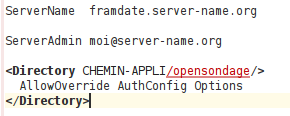
AllowOverride autorise la prise en compte des fichiers .htaccess pour l’authentification. N’oubliez pas d’ajouter dudle.server-name.org à votre liste d’hôtes /etc/hosts. Le fichier variables.php doit être proprement configuré pour son URL
const STUDS_URL = 'framadate.server-name.org';
Enfin, pour finaliser le fonctionnement de l’installation, vous entrez
a2ensite framadate
service apache2 reload
Framadate est fonctionnel à http://framdate.server-name.org. Remarque : L’installation est facile et l’interface est vraiment conviviale. Les accents passent sans problème. J’ai donc finié par opter pour cette solution.

